С какой страной связан ваш аккаунт Google и как ее изменить?
Некоторые клиенты Google в последнее время стали получать электронные сообщения от имени компании, которые информирует об изменениях, который будут внесены в их учетную запись Google.
В электронном письме Google отмечает, что связывает своих клиентов со страной и регионом, и эта связанная страна будет изменена в течение 30 дней.
В тексте письма также указана текущая и новая страна. Google утверждает, что это делается для того, чтобы определить, какая «компания Google» отвечает за учетную запись и какие условия использования регулируют отношения с клиентом.
Приведем пример конкретного письма от одного из пользователей Google. В данном письме сообщается о смене связанной страны с Германии на Малайзию.
Мы связываем ваш аккаунт Google с конкретной страной или территорией, чтобы эффективнее предоставлять вам свои сервисы. Связанная страна позволяет определить, какая компания Google предоставляет сервисы, обрабатывает ваши данные и отвечает за соблюдение соответствующих законов о конфиденциальности.
Условия использования сервисов Google, регулирующие наши отношения, могут варьироваться в зависимости от местного законодательства.
В течение 30 дней мы изменим выбранную для вас страну:
Страна сейчас: Германия.
Станет: Малайзия.
Обращаем ваше внимание, что вы получаете одинаковые сервисы Google, независимо от связанной страны. Кроме того, любой приобретенный контент и банковская информация, которые могут быть у вас в учетной записи Google, сохраняются.
Привязка к конкретной стране действительно важна для клиентов, потому что некоторые страны и регионы могут предложить более строгое законодательство в сфере конфиденциальности данных.
Как проверить страну, связанную с вашей учетной записью Google
Перейдите по следующей ссылке, чтобы открыть страницу «Запрос на изменение страны, указанной в аккаунте» на сайте Google.

В нашем случае Google вообще не указал связанную страну. Однако, большинство пользователей Google должны увидеть конкретную страну, которая связана с аккаунтом. При открытии ссылки «Условия использования Google» должна открыться страница условий для конкретной страны или региона. В нашем случае страница корректно отображалась для региона «Россия».
Данная страница может показывать страну, связанную с учетной записью Google, и позволяет вам запросить ее изменение, если указана неверная информация. Для этого доступна форма, которая позволяет запросить у Google изменение связанной страны.

Просто выберите страну или регион в выпадающем меню «Где вы живете?», а затем укажите одну или несколько причин изменения, например: «Я часто путешествую», «Я часто использую виртуальную частную сеть (VPN)», «Я живу в одной стране, а работаю в другой» или «Ни один из вариантов не подходит».
Google предупредит, что обработка запроса на изменение может занять несколько недель, и что компания не гарантирует, что страна будет изменена. Если компания посчитает, что страна, связанная с учетной записью, указана верно, то связь будет сохранена.
Как изменить страну в Google Play
Если вы ищете способ изменить страну в Google Play, следуйте этому руководству со всеми шагами, которые необходимо выполнить, мы объясняем, какие существуют предпосылки и некоторые дополнительные уловки, чтобы принудительно изменить страну и увидеть приложения для других географических регионов
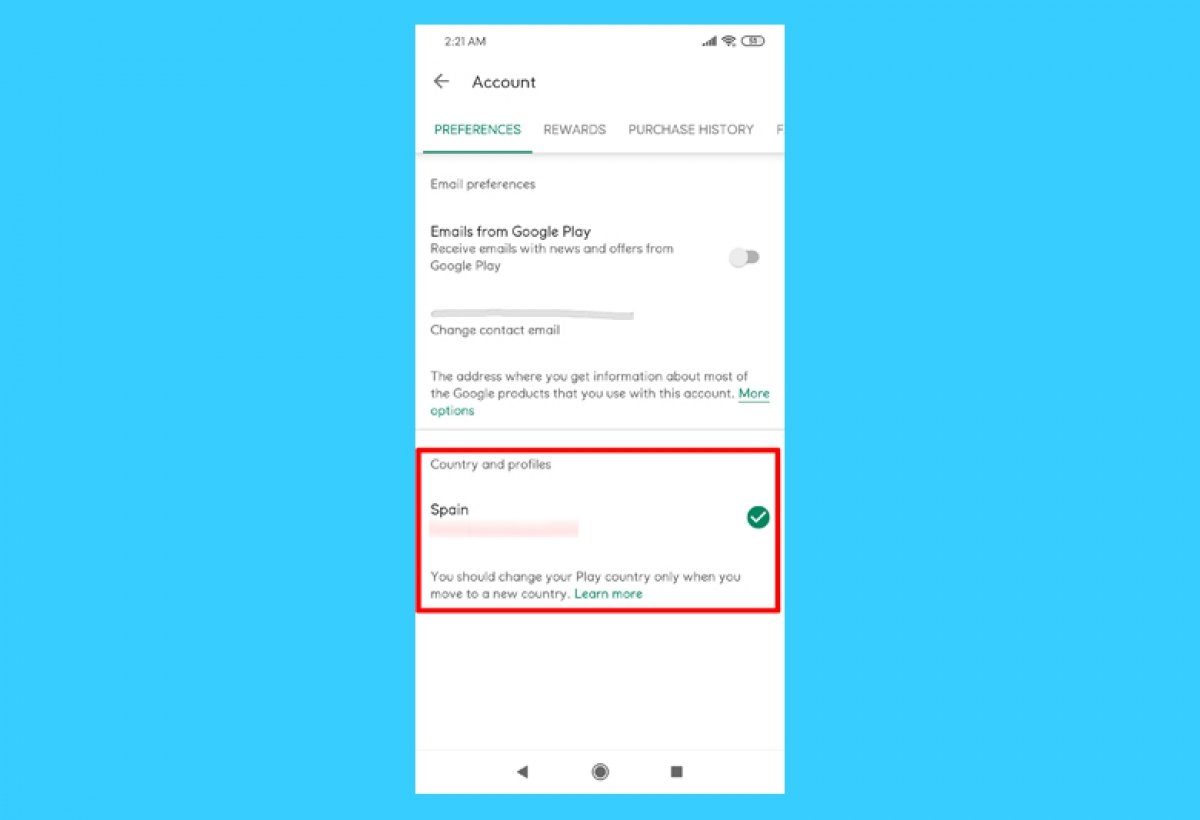
Héctor Hernández, 4 Июнь года 2021 ( 24 Август года 2022)
Смена страны в Google Play Store возможна, но тоже сложна. Вам нужно соответствовать различным требованиям в зависимости от различных существующих сценариев. Свободно изменить страну в магазине невозможно. Фактически, учетная запись Google связана с определенной страной на основе IP-адреса или настроенного способа оплаты, и изменение ее официально планируется только в случае смены места жительства.
У меня есть аккаунт Google, но я переехал
Сценарий, рассматриваемый Google, заключается в смене места жительства. В этом случае первое, что нужно сделать, это открыть Google Play и щелкнуть значок в верхнем левом углу прямо внутри поля поиска.
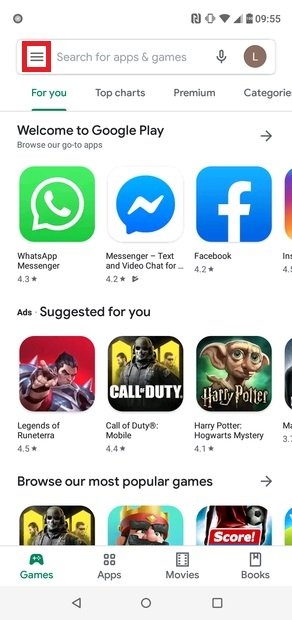
Меню Play Store
Войдите в раздел Account.
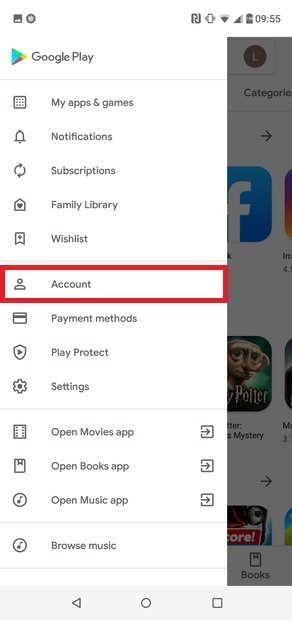
Нажмите на Account
Это новое окно разбито на вкладки. По умолчанию открывается окно Preferences. В нижней части раздела есть Country and profiles. В нем у вас есть доступные страны, между которыми вы можете переключаться.
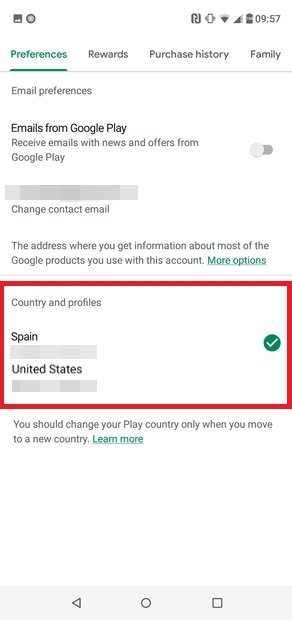
Выбор новой страны по IP-адресу
Вы увидите только настроенную страну и новую опцию, основанную на вашем IP-адресе и местоположении.
Если у вас нет установленного способа оплаты в новой учетной записи, процесс настройки будет запущен на экране. Вы должны обязательно указать первый способ оплаты для страны, которую вы настраиваете. Будет создан новый профиль Google Payments, связанный с магазином в этой стране. Затем вы можете добавить другие способы оплаты из любого места. После внесения изменения это может занять до 24 часов, после чего вы сможете получить доступ к Play Store в новой стране.
Прежде чем менять страну в своей учетной записи Google Play, вы должны обратить внимание на ряд важных моментов. Google Play позволяет менять страну только один раз в год, а это означает, что после того, как вы ее измените, вам придется ждать целый год, чтобы изменить ее снова. Кроме того, выбрав другую страну, у вас не будет доступа к соответствующему балансу Google Play предыдущей страны.
Google рекомендует изменить страну Google Play при переезде в новую. Содержание Google Play зависит от региона, поэтому оно может отличаться в зависимости от места, указанного в ваших настройках.
Используйте VPN, чтобы изменить страну в Google Play
Один из возможных вариантов — использовать VPN для имитации нахождения в другом месте и получению доступа к магазину. Это возможно, но есть условие: вы должны создать новую учетную запись Google. Иначе не получится. Для этого сначала загрузите и установите VPN. Хороши платные сервисы, но можно воспрользоваться и бесплатными, такими как HotSpot Shield.

После установки приложения подключитесь к другой стране из доступных.
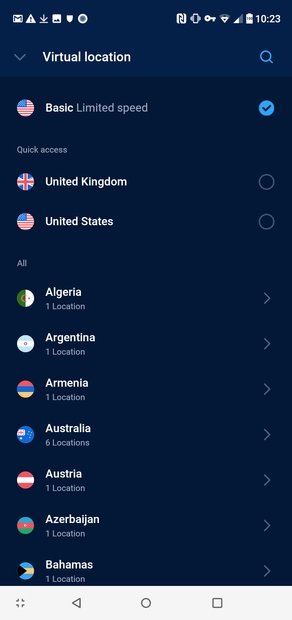
VPN-сервис Hotspot Shield
Теперь войдите в магазин и выберите значок пользователя в правом верхнем углу. Во всплывающем меню выберите Add another account и завершите настройку новой учетной записи.
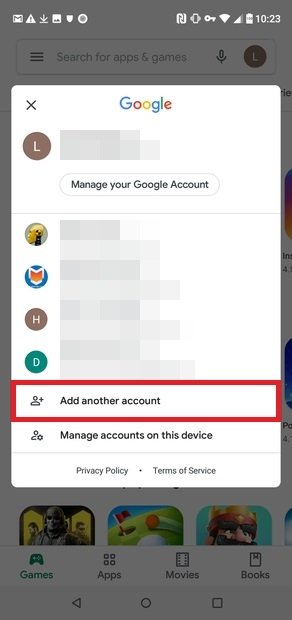
Создайте новую учетную запись Google
Когда вы закончите настройку нового пользователя, Google Play уже будет показывать вам контент страны, настроенной в VPN. Чтобы убедиться в правильности выбора страны, перейдите в раздел Settings меню Google Play. Внизу вы увидите страну, которую вам назначил Play store.
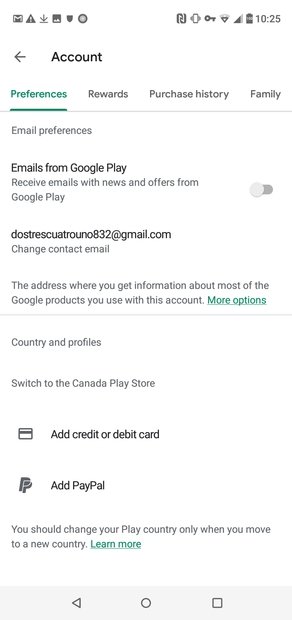
Play Store обнаруживает, что вы находитесь в Канаде
Чтобы избежать проблем, простое решение — загружать APK-файлы приложений с Malavida. Таким образом, вам не нужно менять страну, чтобы иметь доступ ко всем приложениям.
Как Легко Изменить Страну в Google Play, Шаг за Шагом
Переезжаете в другую страну, но не можете получить доступ к Google Play Store в этом регионе? Вот пошаговые инструкции о том, как разными способами изменить ip адрес гугл.
Alyona Обновнено в 09,01,2023
Google Play – это служба цифрового распространения, управляемая и разработанная Google. Контент в магазине зависит от того, где вы находитесь. То есть, если вы находитесь в США, вы не можете загружать приложения, игры или другой контент, который доступен только в Великобритании.
Но что, если вы переезжаете в другую страну или просто хотите получить доступ к магазину Google Play в другом регионе? Самый простой и эффективный способ – сменить страну в Google Play.

Это именно то, что мы собираемся обсудить в данной статье: как изменить страну в Google Play на устройствах Android и ПК и как использовать VPN для более легкого изменения IP-адреса.
Как Изменить IP адрес Гугл
Google Play Store не меняет страну автоматически, он просто показывает новое местоположение в качестве опции в ваших настройках. Теперь давайте посмотрим, как изменить страну в Google Play вручную. Выполните следующие действия.
Шаг 1 . Запустите приложение Google Play Store на своем устройстве Android.
Шаг 2 . Нажмите на изображение своего профиля и выберите «Настройки».
Шаг 3 . Выберите «Основные» > «Настройки учетной записи и устройства».

Шаг 4 . В разделе «Страна и профили» найдите свое имя и страну. Если Play маркет обнаруживает вас в другой стране, ниже вы увидите вариант «Переключиться на [регион]».

Шаг 5 . Добавьте способ оплаты для вашей новой страны. Некоторые из вас могут увидеть опцию «Добавить кредитную или дебетовую карту».
Шаг 6 . Прочитав предупреждение, нажмите «Продолжить», чтобы продолжить изменение. Изменение вступит в силу в течение 48 часов.
2. На рабочем столе
Шаг 1 . Перейдите на сайт pay.google.com в своем браузере, войдите в свою учетную запись и нажмите «Настройки».
Шаг 2 . Нажмите на значок карандаша рядом с полем «Страна/регион», и вам будет предложено создать новый профиль для новой страны. Щелкните «Создать новый профиль».

Шаг 3 . В новом окне следуйте инструкциям, чтобы завершить создание нового профиля.
Шаг 4 . Затем изменение произойдет автоматически, и обработка может занять до 48 часов.
3. На что нужно обратить внимание
Поняв, как изменить страну в Google Play, вы должны знать несколько важных моментов:
Во-первых , менять страну в Google Play можно только раз в 12 месяцев. Поэтому, пожалуйста, убедитесь, что вы действительно хотите это сделать, иначе вы не сможете изменить свою страну, если с момента последнего изменения прошло менее года.
Во-вторых , в новой стране вы не сможете использовать свой предыдущий баланс c Google Play. Однако, при возвращении к старой стране вы сможете использовать его снова.
В-третьих , в новой учетной записи вы не сможете использовать старый способ оплаты. Таким образом, вам нужно добавить новый способ оплаты для новой страны. И вы потеряете доступ к некоторым приложениям, фильмам, шоу, играм и книгам, если они недоступны в вашей новой стране.
Еще один способ изменить страну в Google Play: включить VPN
Изменение страны в Google Play – это, по сути, смена вашего IP-адреса. Таким образом, чтобы изменить страну и скрыть свой реальный IP-адрес, вы можете использовать безопасный VPN (виртуальную частную сеть).
Когда вы используете VPN для подключения к другому серверу, Google Play Store обнаруживает IP-адрес сервера и предоставляет вам соответствующий контент. Таким образом вы сможете изменить страну Google Play, не переезжая.
1. Лучший VPN для изменения местоположения в Google Play
iTop VPN – это бесплатный и универсальный VPN, который играет ключевую роль в изменении страны в Google Play. Он быстро и безопасно разблокирует Google Play Store. С iTop VPN вы сможете легко:
· Получить доступ к веб-сайтам, приложениям, играм и т. д.
· Разблокировать глобальный контент одним щелчком мыши.
· Защитить конфиденциальность браузера.
· Насладиться шифрованием военного уровня.
· Защитить все свои действия в Интернете.


- Бесплатный VPN для Windows, Mac OS, iOS
- Подключение до 5 устройств одновременно
- Более 1800 VPN-серверов в 100 локациях
- Выделенные серверы для потоковой передачи данных, игр
Как изменить страну аккаунта Google Play?
Если у вас возникла необходимость изменить домашний или платежный адрес в аккаунте Google следуйте инструкциям:
Домашний адрес
- Откройте сираницу и войдите в свой аккаунт Google.
- Нажмите Настройки в правом верхнем углу страницы.
- В разделе «Домашний адрес» нажмите Изменить.
- Введите свой новый адрес и сохраните данные. Обязательно поставьте по умолчанию новый адрес, если после добавления осталось два адреса.
Обратите внимание, что для возможности изменения домашнего адреса, должен быть добавленный хотя бы один способ оплаты.
Платежный адрес
- Войдите в свой аккаунт Google и откройте раздел » «.
- Выберите карту, данные которой вы хотите обновить.
- Нажмите Изменить.
- Укажите новый платежный адрес и сохраните данные. Обязательно поставьте по умолчанию новый адрес, если после добавления осталось два адреса.
Обратите внимание, что для возможности изменения платежного адреса, должен быть добавленный хотя бы один способ оплаты.
Если у вас в каком-то из предыдущих пунктов осталось два адреса, то обязательно поставьте по умолчанию новый адрес
Если вы хотите изменить страну проживания, то обратите внимание, что не сможете этого сделать, если на вашем балансе Google Play или Кошелька больше 10 долл. США или эквивалентной суммы в местной валюте. Если на балансе меньше этой суммы, то вы не сможете посмотреть или использовать эти средства, пока не измените страну проживания обратно.
По правилам сервиса, после изменения страны проживания, вам нужно будет принять условия использования для этой страны.
- Вконтакте